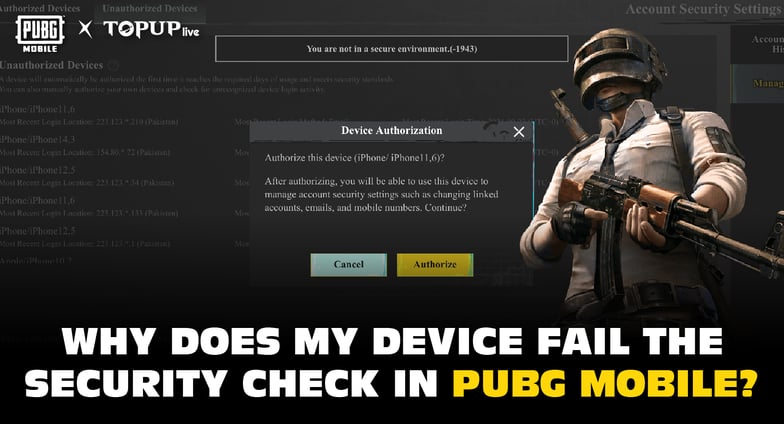
نظرًا لأن العديد من اللاعبين يغوصون في لعبة PUBG Mobile، فقد واجه البعض مشكلة حيث تفشل أجهزتهم في فحص الأمان قبل أن يتمكنوا من بدء تشغيل اللعبة. قد يكون هذا الأمر محبطًا، خاصة عندما تكون متشوقًا للاستمتاع بلعبة ما ولكن لا يمكنك تجاوز شاشة تسجيل الدخول. في هذه المقالة، سنشرح سبب عدم اجتياز جهازك لفحص الأمان ونقدم حلولًا لمساعدتك في حل المشكلة.
ما هو فحص الأمانببجي موبايل؟
الفحص الأمني في PUBG Mobile هو نظام مصمم لضمان عدم استخدام اللاعبين لإصدارات مخترقة أو معدلة من اللعبة. تحتوي اللعبة على إجراءات صارمة لمكافحة الغش للحفاظ على اللعب النظيف، وقد تم تصميم هذه الإجراءات للكشف عن أي نشاط مشبوه، بما في ذلك استخدام برامج الطرف الثالث أو التعديلات أو الأجهزة التي تم الوصول إليها بصلاحية الوصول إلى الجذر. إذا تم وضع علامة على جهازك من خلال فحص الأمان الخاص بـ PUBG Mobile، فلن يتمكن من الاتصال باللعبة.
الأسباب الشائعة لفشل جهازك في فحص الأمان
الأجهزة ذات الجذور أو كسر الحماية
1. أحد الأسباب الأكثر شيوعًا لفشل فحص الأمان هو استخدام جهاز Android تم الوصول إلى جذره أو iPhone مع كسر الحماية. يمنحك تجذير هاتفك أو كسر حمايته تحكمًا إداريًا كاملاً، مما يسمح لك بتثبيت التطبيقات التي تتجاوز الإجراءات الأمنية للجهاز. تكتشف لعبة PUBG Mobile الأجهزة التي تم عمل روت لها أو كسر الحماية لمنع الغش، وإذا كان جهازك يحتوي على روت، فلن تتمكن من اللعب.
حل: قم بإلغاء روت جهازك أو إلغاء كسر حماية هاتفك. هناك العديد من الأدلة المتاحة لإلغاء الروت على أجهزة Android، وبالنسبة لنظام iOS، يمكنك استعادة الجهاز إلى إعداداته الأصلية باستخدام iTunes.
استخدام تطبيقات أو تعديلات الطرف الثالث
1. تمتلك لعبة PUBG Mobile نظامًا لمكافحة الغش يقوم بالبحث عن تطبيقات وتعديلات الطرف الثالث. قد تتداخل بعض التطبيقات التي قد تستخدمها لتحسين جهازك، مثل مسجلات الشاشة أو معززات الأداء أو منظفات التطبيقات، مع اللعبة وتؤدي إلى فحص الأمان.
حل: قم بإلغاء تثبيت أي تطبيقات قد تتداخل مع لعبة PUBG Mobile. يتضمن ذلك التطبيقات التي تقدم تعديلات أو تراكبات أو تعديلات داخل اللعبة. تأكد دائمًا من خلو هاتفك من تطبيقات الطرف الثالث التي تنتهك شروط PUBG Mobile.
نسخة اللعبة قديمة
1. إذا كنت تلعب على إصدار قديم من PUBG Mobile، فقد لا تجتاز اللعبة فحص الأمان. لا تحتوي التحديثات المنتظمة للعبة على ميزات جديدة فحسب، بل تحتوي أيضًا على تصحيحات أمنية لضمان بقاء اللعبة محمية من الغش والاختراق.
حل: تأكد من أنك تستخدم أحدث إصدار من PUBG Mobile. توجه إلى متجر Google Play أو متجر التطبيقات وتحقق من وجود أي تحديثات متاحة.
الأجهزة غير المتوافقة
1. PUBG Mobile هي لعبة تتطلب مستوى عالٍ نسبيًا من الأداء من جهازك. إذا كنت تستخدم هاتفًا قديمًا أو منخفض المواصفات، فقد لا يلبي متطلبات الأجهزة أو البرامج الضرورية لاجتياز فحص الأمان. قد تواجه بعض الأجهزة أيضًا مشكلات في التوافق مع PUBG Mobile، خاصة عندما يتعلق الأمر بإصدارات البرامج أو تكوينات النظام.
حل: تأكد من أن جهازك يلبي الحد الأدنى من متطلبات PUBG Mobile. إذا كان هاتفك قديمًا، فكر في الترقية إلى طراز أحدث. يمكنك أيضًا مراجعة موقع PUBG Mobile الرسمي للحصول على القائمة الكاملة للأجهزة المدعومة.
الصراعات مع العمليات الخلفية
1. يمكن أن تتسبب العمليات في الخلفية، مثل تطبيقات النظام أو برامج مكافحة الفيروسات أو التطبيقات الأخرى التي يتم تشغيلها أثناء فتح PUBG Mobile، في حدوث تعارضات وبدء فحص الأمان. تتطلب لعبة PUBG Mobile بيئة مستقرة وواضحة لتعمل بشكل صحيح، وإذا كانت هناك تطبيقات أخرى قيد التشغيل، فقد يؤدي ذلك إلى ظهور نتيجة إيجابية خاطئة في نظام الأمان.
حل: أغلق جميع تطبيقات الخلفية غير الضرورية وقم بتعطيل أي برنامج أمان أو تطبيقات موفرة للبطارية أثناء تشغيل PUBG Mobile. ويساعد ذلك على ضمان تشغيل لعبة PUBG Mobile بسلاسة دون أي تدخل.
كيفية إصلاح مشكلة التحقق من الأمان فيببجي موبايل؟
إذا كنت تواجه خطأ التحقق من الأمان في PUBG Mobile، فإليك بعض خطوات استكشاف الأخطاء وإصلاحها التي يمكنك اتباعها لحل المشكلة:
Unroot أو إلغاء كسر الحماية لجهازك
1. إذا كان جهازك مزوّدًا بحق الوصول إلى الجذر أو مكسور الحماية، فقم بإزالة الجذر لاجتياز فحص الأمان. يمكنك العثور على تعليمات خاصة بجهازك المحدد عبر الإنترنت أو الرجوع إلى الأدلة الرسمية لإلغاء الروت أو استعادة جهاز iOS الخاص بك.
إزالة تطبيقات الطرف الثالث
1. تأكد من عدم تثبيت أي تطبيقات غير مصرح بها لجهات خارجية على جهازك. يمكن لهذه التطبيقات تشغيل فحص الأمان. قم بإلغاء تثبيت التطبيقات التي من المحتمل أن تنتهك سياسات اللعبة.
تحديث لعبة ببجي موبايل
1. تأكد من أنك تستخدم أحدث إصدار من PUBG Mobile. تحقق من متجر التطبيقات بحثًا عن أي تحديثات، حيث يمكن لهذه التحديثات حل المشكلات المتعلقة بالأمان وتحقيق تحسينات في الأداء.
تأكد من توافق الجهاز
1. تحقق مما إذا كان جهازك متوافقًا مع PUBG Mobile. إذا كان هاتفك قديمًا أو ذا مواصفات منخفضة، ففكر في ترقية جهازك أو تحسينه لتلبية متطلبات اللعبة.
مسح تطبيقات الخلفية وتعطيل البرامج المتداخلة
1. أغلق أي تطبيقات في الخلفية وأوقف تشغيل أي برامج قد تتداخل مع اللعبة. يتضمن ذلك أدوات تعزيز الأداء أو برامج مكافحة الفيروسات أو أي تطبيق يغير النظام بأي شكل من الأشكال.
خاتمة
قد تكون مواجهة مشكلة التحقق الأمني في PUBG Mobile تجربة محبطة، ولكن عادة ما يكون من السهل حلها بمجرد تحديد السبب. سواء أكان ذلك جهازًا مروتًا أو إصدارًا قديمًا للعبة أو تطبيقات متعارضة، فإن اتباع الحلول الموضحة في هذه المقالة من شأنه أن يساعدك على العودة للاستمتاع بلعبتك. تأكد دائمًا من أن جهازك آمن، وأن لعبتك محدثة، وأنه لا توجد تطبيقات غير مصرح بها تعمل في الخلفية. سيساعد ذلك على ضمان سلاسة اللعب والامتثال لنظام أمان PUBG Mobile.